개인정보가 담긴 내용의 이메일을 다른 사람에게 잘못 보내거나 내용을 잘못 작성한 경우 보낸 메일을 취소시켜야 하는 상황이 생길 수 있습니다. 특히 이메일로 업무처리를 자주 하신다면 수신 대기를 설정해 놓으면 이럴 때 편하게 취소시킬 수 있는데요. 오늘은 이메일 발송 취소 방법을 정리해 보았습니다.
이메일 발송 취소 방법
1. 구글 보내기 취소 기능
구글 이메일인 지메일을 사용하시는 분들은 이메일을 보낸 다음 보내기 취소 시간 내에는 발신 취소가 가능합니다. Gmail의 설정(톱니바퀴)으로 들어가셔서 '모든 설정 보기'로 이동하시면 보내기 취소 항목에 설정된 전송 취소가 가능한 기간을 조정하실 수 있습니다. 기본값인 최초 5초에서 최대인 30초로 변경해 놓고 사용하시길 추천드립니다.

보통은 보내고 바로 몇 초안에 잘못 보냈다는 것을 깨닫기 때문이고 개인 용무이든 업무용 이메일이든 대부분의 이메일의 경우 30초 늦게 간다고 크게 문제를 초래할 일이 없기 때문입니다. 보내기 취소 시간을 변경하신 다음 화면 아래쪽에서 '변경사항 저장' 버튼을 눌러주셔야 반영됩니다.

구글 이메일을 보낸 다음 화면 좌측 하단에 나타나는 메시지 전송됨 상태바에서 '실행취소'를 클릭하면 보내기 했던 이메일의 전송이 취소되면서 다시 이메일 작성 화면으로 되돌아갑니다.
2. 네이버 대기 발송 기능
네이버에도 구글과 같이 보낸 이메일을 취소하 수 있는 시간을 설정할 수 있는 유사한 기능이 있는데 '대기 발송' 기능에 해당됩니다. 네이버 메일의 메뉴들 중에서 '환경설정'으로 들어가면 기본설정 - 쓰기 탭 화면에서 대기 발송을 설정할 수 있습니다. 구글이 최대 30초인데 반해 네이버는 최대 1분 후 발송까지 설정하는 것이 가능합니다.
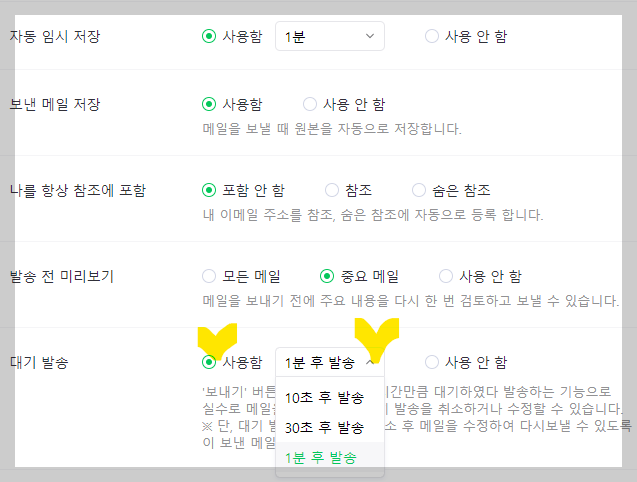
네이버 메일을 작성하고 보내기 버튼을 눌러주면 아래 이미지와 같이 대기 발송이 사용함으로 선택되고 1분 후 발송으로 설정되어 있기 때문에 해당 대기 발송 설정에 따라 1분 안에는 발송 취소가 가능하게 됩니다. 여러분이 이메일을 보내고 만약 1분 안에 잘못된 사람에게 또는 잘못된 내용으로 보낸 것을 깨닫는 경우는 취소가 가능하게 됩니다.

3. 다음 수신확인 기능
다음 이메일의 경우는 수신확인 기능을 이용해서 발송된 메일을 취소할 수 있습니다. 먼저 이메일을 작성해서 받는 사람을 지정한 다음 메일 보내기를 눌러주시기 바랍니다. 이메일이 발송되면 DAUM 메일의 우측 메뉴 중에서 보낸 메일함의 바로 오른쪽에 보이는 '수신확인' 버튼을 클릭하면 됩니다.

수신 확인 정보는 3개월 동안 보관된다고 합니다. 수신확인 기능에는 '발송취소' 버튼이 있는데 이것을 눌러 발송취소를 바로 처리하실 수 있습니다. 그러나 다음의 발송취소가 가능한 경우가 제한적이기 때문에 아래와 같이 발송취소가 불가능한 경우에 대해 미리 확인해서 이용하시기 바랍니다.

다음에서 발송된 메일을 취소할 수 없는 경우
- 수신자의 메일 주소가 다음이 아닌 경우 취소 불가
- 받는 사람이 메일을 안 읽고 그냥 삭제해 버린 경우 취소 불가
- 받는 사람이 읽지 않았는 데도 읽음으로 상태를 바꾼 경우 취소 불가
- 받는 사람이 메일을 읽지 않고 다른 사람에게 전달한 경우 취소 불가
이상으로 이메일 발송 취소 방법을 알아보았습니다. 물론 상대방이 알림설정을 해놓고 메일이 오자마자 확인을 했다면 어쩔 수 없지만 발송대기등의 안전장치를 걸어둔다면 불상사를 막을 수 있으니 참고하시기 바랍니다.